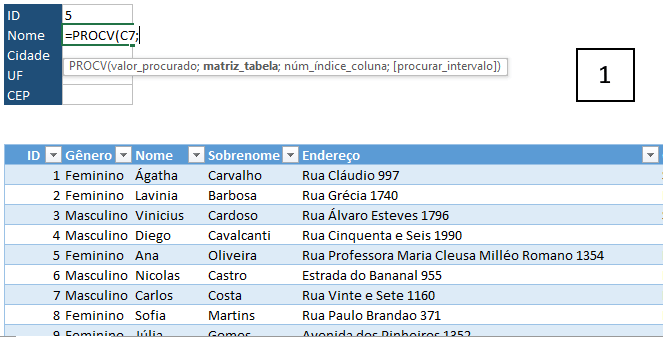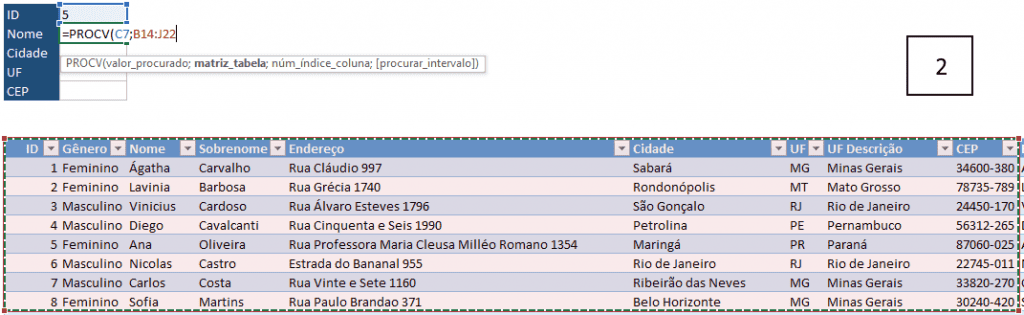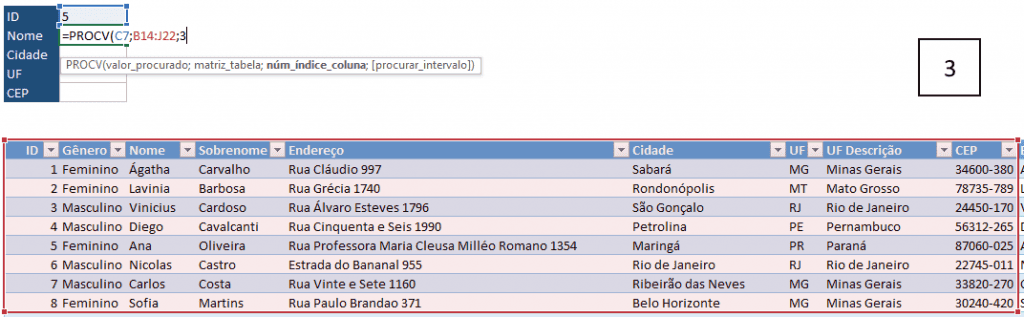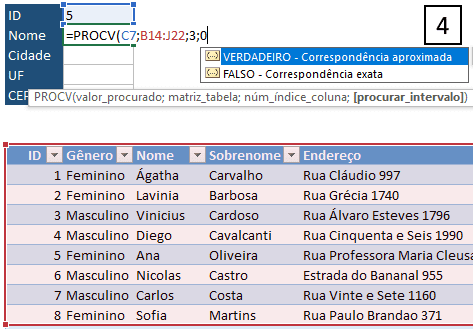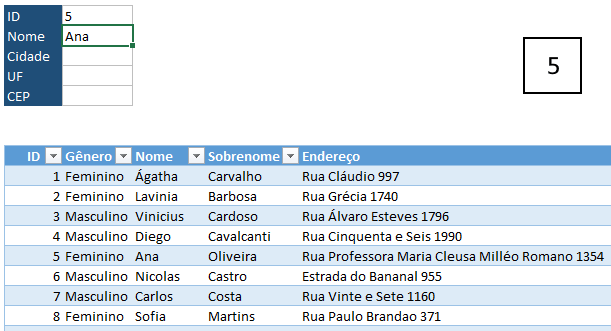Procv Exato
Como fazer o procv exato passo à passo, é isso que você aprenderá neste artigo.
A busca exata de dados tem por finalidade retornar alguma informação única, como uma busca pelo ID do cliente e retornar o seu nome, endereço, cidade, UF ou CEP. Esta é a forma mais utilizada da função Procv.
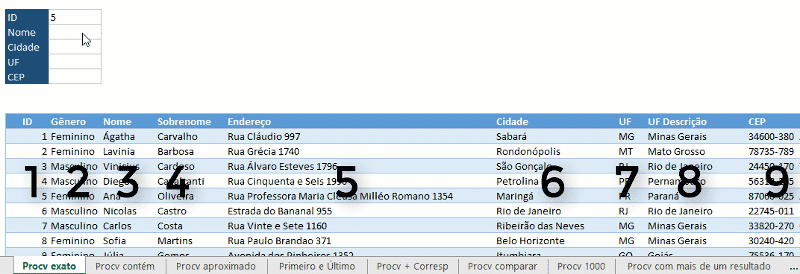
No exemplo acima, temos uma busca de uma informação chave ID (5), que será consultada em um intervalo de dados (B14:J22), e retornada a coluna 4, de forma Exata 0. A sintaxe da função Procv ficou desta forma:
Sintaxe: =PROCV(valor_procurado;matriz_tabela;núm_índice_coluna;[procurar_intervalo])
Exemplo: =PROCV(C7;B14:J22;3;0)
- valor_procurado: C7, o valor chave da planilha, ele deve ser único.
- matriz_tabela: B14:J22, onde deve ser realizada a pesquisa, pode ser uma tabela, colunas ou um intervalo.
- núm_índice_coluna: 3, o número da coluna que irá ser retornada, sempre contando da esquerda para a direita.
- [procurar_intervalo]: 0 para definir que seja realizada uma busca exata, é obrigatório colocar 0, porque o padrão desta função é uma busca aproximada, que tem sua utilidade, mas em buscas como esta poderá gerar erros.
Em 4 passos:
- Defina o que será pesquisado:
- Defina onde será pesquisado:
- Qual coluna você quer retornar? veja que a coluna Nome é a terceira coluna na seleção, então coluna 3 na função
- Digite 0 ou Falso. Este parâmetro é muito importante, é ele que define que a sua pesquisa é exata, não retornando se não for encontrado exatamente o valor da busca.
- Como resultado temos o nome Ana, que é o mesmo que consta na ID 5 da nossa lista de pesquisa na terceira coluna.
Veja também outros artigos:
PROCV com vários resultados – mais do que uma chave
Índice Corresp – Como utilizar
Download da planilha Procv Exato
Para o download do exemplo utilizado neste artigo preencha o seu nome e e-mail no formulário abaixo.
Baixe a planilhaCurso Excel Completo – Do Básico ao VBA
Quer aprender Excel do Básico, passando pela Avançado e chegando no VBA? Clique na imagem abaixo: